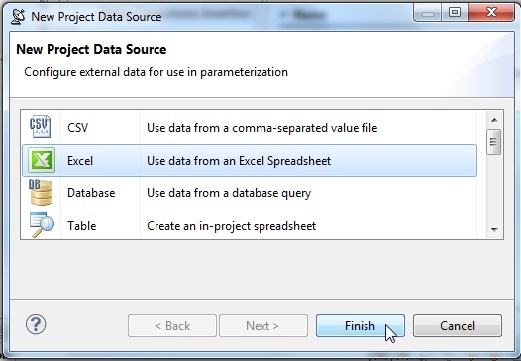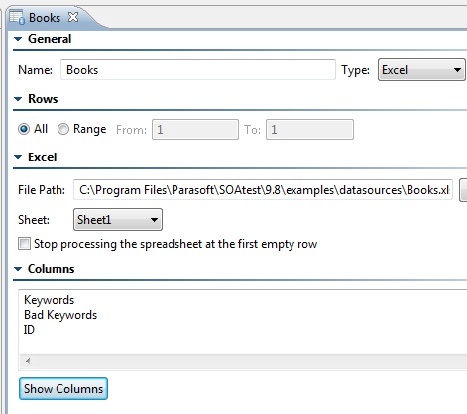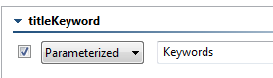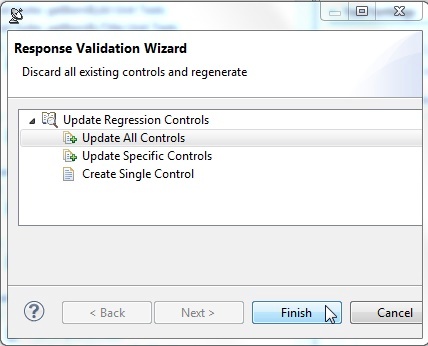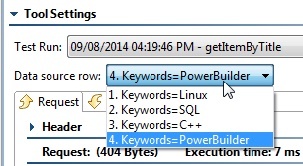现在我们已经创建了一个单元测试来测试单个输入值,下一步是添加一个数据源。添加一个数据源将允许您使用一个测试用例测试多个输入值。
- 右键单击跟测试套件节点 Test Suite: Functional Tests ,并从快捷菜单选择 Add New> Data Source 。
- 从 New Project Data Source 向导选择 Excel ,然后单击 Finish。
- 在数据源配置面板中,完成以下操作:
- 在 Name 字段中输入
Books。 - 单击 File System 按钮导航到并选择
Books.xls文件,该文件包含在 SOAtest examples/datasources 目录中。 - 单击 Save。
- 单击 Show Columns 按钮,显示显示 Excel 电子表格中的列名。
- 在测试用例资源管理器中,双击前面练习中的 Test 1: getItemByTitle 节点。
- 单击 Request 选项卡,并且应该已经从 Data Source 下拉菜单选择了 Books ,该菜单现在显示在测试配置面板中。
- 从工具配置面板底部的 titleKeyword 下拉菜单,选择 Parameterized 和 Keywords ,然后单击 Save 工具栏按钮。
- 单击 Test 工具栏按钮,注意,错误信息将在 Quality Tasks 视图中显示。对于 Keywords 列中的每一行,测试运行一次,但是由于前面创建的 XML 断言器而失败。现在我们需要更新我们的回归控制。
- 右键单击 Response SOAP Envelope> XML Assertor 节点并从快捷菜单选择 Delete 。
- 右键单击 Test 1: getItemByTitle 节点,并选择 Create/Update Regression Control。
- 在 Response Validation 向导中,展开 Update Regression Controls,选择 Update All Controls,然后单击 Finish。
- 选择 Test 1: getItemByTitle 节点,然后单击 Test 工具栏按钮。SOAtest 为每个测试运行添加了新的回归控制。在本例中,添加了 4 个回归控件:每个数据源行一个。
- 双击 Test 1: getItemByTitle 节点下的 Traffic Object> Traffic Viewer 节点,注意测试运行了四次:对于 Keyword 列中的每个关键字值运行一次。